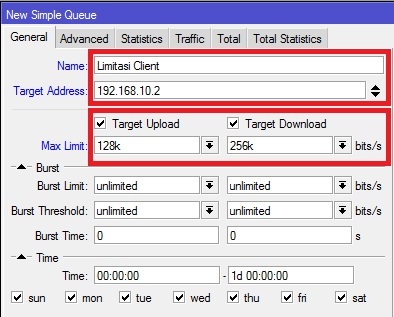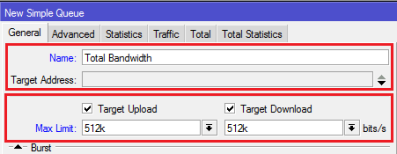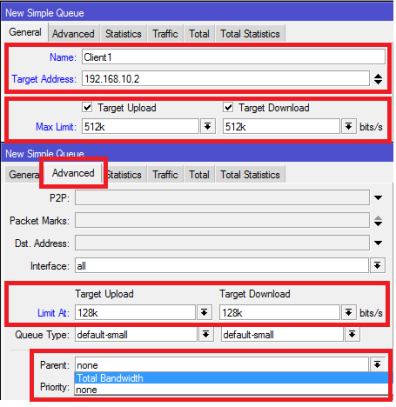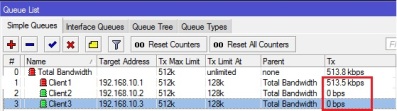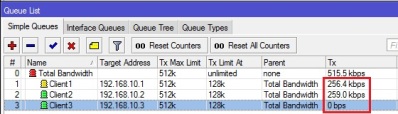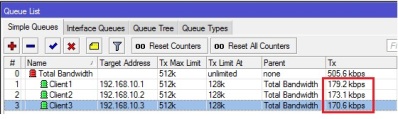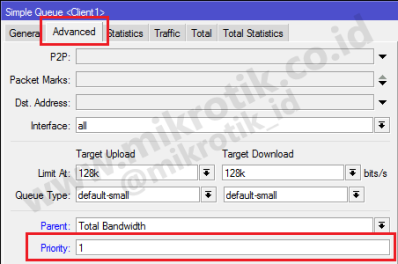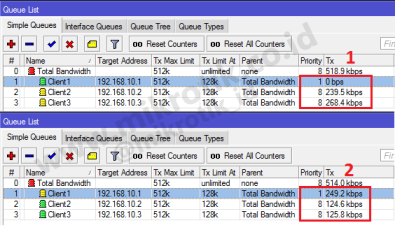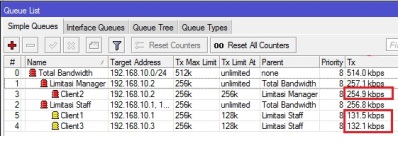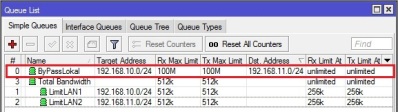Memanjat Tower
Salah satu kegiatan yang paling sering dilakukan oleh seorang teknisi ISP Wireless adalah panjat tower.
Banyak orang mengatakan "tidak" untuk pekerjaan yang satu ini , karena panjat tower merupakan pekerjaann yang penuh tantangan, mengerikan dan sangat berisiko.Dan juga, tentunya sangat membutuhkan kondisi yang benar² siap baik secara fisik maupun mental.
Lain halnya dengan mereka yang memang sudah terbiasa dengan pekerjaan ini, dengan tanpa mengabaikan hal² yang menjadikan faktor keamanan dan keselamatan, dan disertai rasa penuh tanggung jawab secara pribadi,team, ataupun pekerjaan, maka proses panjat tower pun bukan suatu pekerjaan yang mustahil dapat dinikmati secara nyaman.
Beberapa tips dan saran seputar panjat tower yang saya dapatkan sebelum memanjat tower,
Beberapa hal yang sangat perlu diperhatikan sebelum aktivitas memanjat dimulai adalah:
- Keamanan/Keselamatan Kerja
- Ketelitian/Kecermatan
- Konsentrasi pada pekerjaan
Keamanan/Keselamatan
Dalam hal aktivitas panjat tower, beberapa hal yang perlu diperhatikan terkait dengan keamanan/keselamatan kerja antara lain:- Cuaca.
Kenali dan pahami kondisi cuaca di sekitar anda sebelum memulai memanjat.
Jika dalam kondisi cuaca buruk,Hujan,Petir,atau Angin kencang, tundalah pekerjaan dan tunggu sampai kondisi cuaca telah membaik. - Kondisi Tower.
Periksalah kondisi tower apakah sudah dalam kondisi yang memungkinkan untuk dipanjat.
- Pastikan tiang tower berdiri pada pondasi yang masih kuat.
- Periksa tali seling dan kencangkan bila memang diperlukan.
- Sabuk Pengaman.
Gunakan selalu sabuk pengaman.
- Periksa sabuk pengaman yang akan digunakan, cek tali dan pengaitnya, pastikan dalam kondisi yang layak pakai.
- Pasang sabuk pengaman pada badan senyaman mungkin, jangan terlalu kencang/kendor.
Ketelitian/Kecermatan
Untuk menghindari terjadinya naik-turun berulang ataupun kendala² lain yang mungkin bisa saja terjadi,periksa kembali dan pastikan semua peralatan yang dibutuhkan tidak ada yang ketinggalan dibawah.Konsentrasi pada pekerjaan
- Jangan tegang, rileks dan santai namun tetap konsentrasi.
- Sangat disarankan, berdoalah sebelum memulai memanjat sesuai kepercayaan.
- Pada saat diatas, tetap jaga konsentrasi. Jaga pandangan dari hal² yang tidak perlu dilihat, fokuslah pada pekerjaan.
Dalam dunia kerja pastinya kita tidak bisa bekerja sendiri dan mau tidak mau harus mempunyai sebuah tim kerja yang tentu nya sangat mempengaruhi tingkat keberhasilan proyek yang kita kerjakan.
1. Dalam proyek yang bersangkutan dengan memanjat tower pertama kita harus tahu apa yang akan kita kerja kan entah itu memasang antena , , mengecek alat , menurunkan antena atau hanya mengecek jaringan
2. Dalam satu tim kerja minimal 3 orang yang masing-masing orang memiliki tugas dan wewenang masing-masing yaitu :
- Satu orang bertugas sebagai penanggung jawab peralatan. Tugasnya harus menyiapkan peralatan yang harus dibawa (seperti tali, safety, kunci dll) menanyakan apakah ada masalah dengan a;at-alat tersebut dan mengecek kelengkapan saat akan berangkat dan setelah selesai melakukan pekerjaan .
- Satu orang sebagai pemanjat. Tugasnya adalah memanjat dan memasang alat yang di perlukan di atas tower , dan mengecek setiap satu stage (season) harus mengecek bautnya apakah masih kencang atau sudah kendur . Pemanjat ini harus benar-benar mengerti titik ordinat, titik permasalahan, akan diarahkan kemana antenna-nya, peralatan yang akan digunakan , arah angin serta mengerti benar prosedur K3LH .
- Dan yang terakhir seorang yang bertugas untuk men-setting , pointing , dan koordinator tim .
3. Sebelum berangkat diusahakan untuk breafing yang bertujuan untuk mengkomunikasikan suatu progres dan mengkoordinasikan aktivitas-aktivitas yang ada guna mencapai tujuan tertentu.
4. Saling mengingatkan satu sama lain (bila ada alat atau apapun yang ketingalan tidak boleh menyalahkan satu sama lain) .
Langkah - langkah keslamatan Memanjat Tower saat kita sedang bekerja diatas yaitu:
1. persiapkan alat dan bahan yang akan dibawa untuk memanjat
2. Misalkan kita sudah diatas, kemudian kita tinggal mengaitkan dadu yang ada pengancingnya ke tower, agar kita tidak terjatuh saat bekerja diatas :
3. Kemudian lepas dadu penganman sebelum turun, tetapi pastikan bahwa pekerjaan yang dilakukan telah selesai.
4. Selesai, sekian materi yang dapat saya sering ke temen- temen semoga bermanfaat.
Sumber:
http://leviaastriana.blogspot.com/p/berbagai-cara-akses-koneksi-ke-internet.html